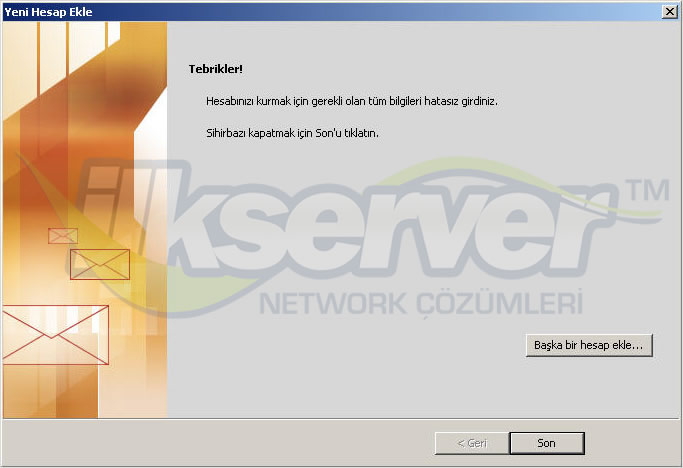Size verilen E-mail adresiniz ve şifrenizle Microsoft Outlook 2010 (Office 2010) ayarlarınızı şu şekilde yapabilirsiniz.
Programı açıyoruz menüden "Dosya" "Bilgi"yi seçin ve "Hesap Ekle"ye tıklayın.
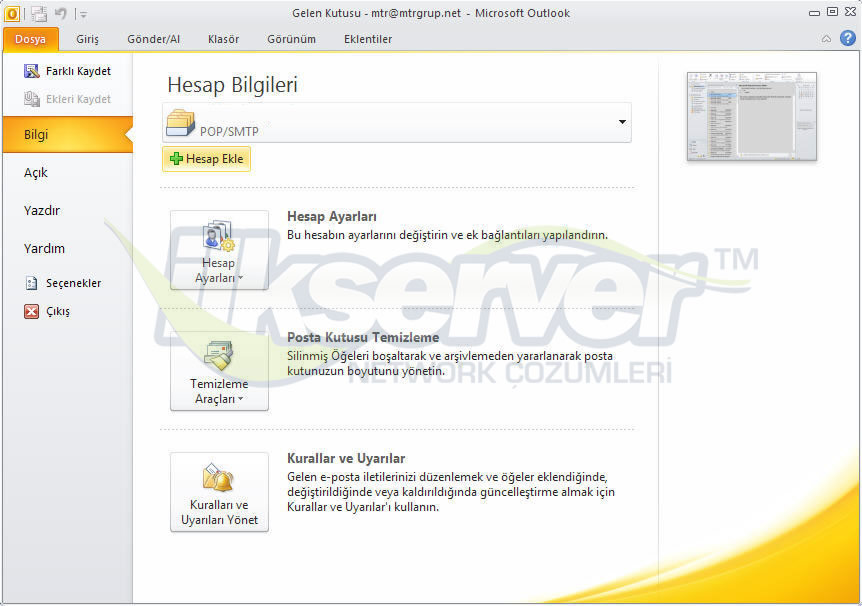
"Sunucu ayarlarını veya ek sunucu türlerini el ile yapılandır" ı seçiyoruz.
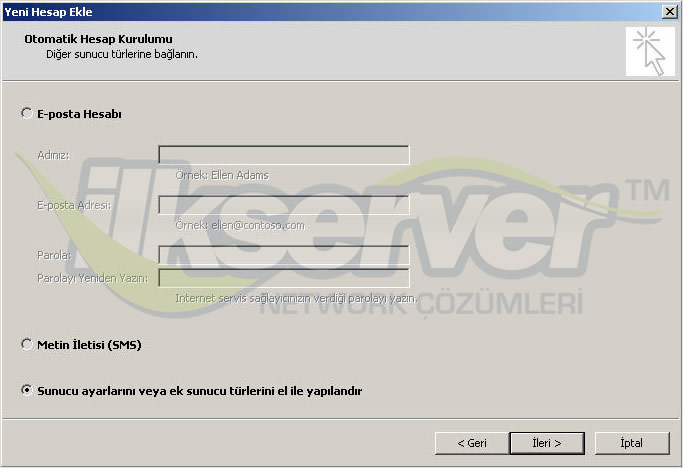
"İnternet E-posta" seçili iken ileriye tıklanır.
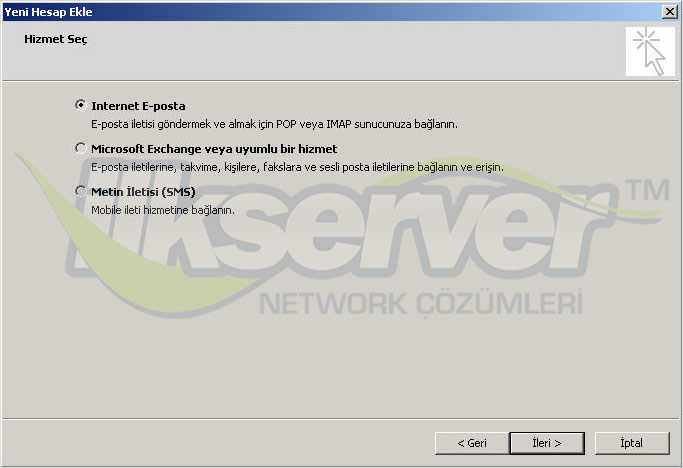
Adınız : Adımızı yazıyoruz.
E-posta Adresi: (isminiz@alanadiniz.com)
Kullanıcı Adı: (isminiz@alanadiniz.com)
Parola: Şifremizi buraya yazıyoruz.
Hesap Türü (POP3) "Gelen posta sunucusu” ve “Giden posta sunucusu (SMTP)” bilgileri mail.alanadiniz.com olarak dolduruluyor.
Sonra, “Diğer Ayarlar”a tıklıyoruz.
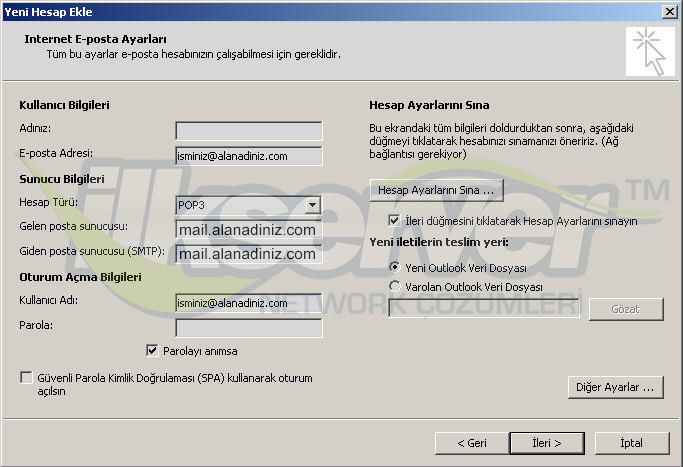
Bu pencerede “Giden Sunucusu” sekmesine gelip, “Giden sunucum (SMTP) için kimlik doğrulaması gerekiyor”u seçiyoruz.
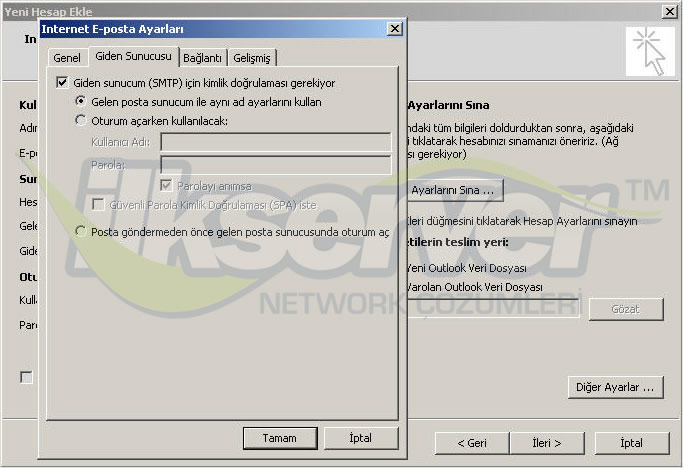
Sonra, aynı penceredeki
"Gelişmiş" sekmesinde "Gelen sunucusu (POP3)” bölümünü 110 Giden sunucusu (SMTP)" bölümünü 587 olarak değiştiriniz.
"Teslim" kısmındaki "İletinin bir kopyasını sunucuda bırak" seçeneği aktif yapıp sunucudan 3 gün sonra kaldır yapınız.
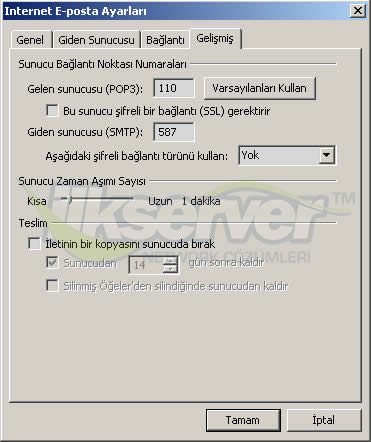
Tamam a tıkladıktan sonra
İsterseniz “Hesap Ayarlarını Sına”ya tıklayarak bir sorun olup olmadığını görebilirsiniz.